最新下载
热门教程
- 1
- 2
- 3
- 4
- 5
- 6
- 7
- 8
- 9
- 10
Illustrator设计一个简单的爱心袋子图标绘制教程
时间:2022-06-28 19:45:32 编辑:袖梨 来源:一聚教程网
给各位Illustrator软件的使用者们来详细的解析分享一下设计一个简单的爱心袋子图标的绘制教程。
教程分享:
1、在Ai软件中,新建一个800*800的文档,选择圆角矩形工具,画一个圆角图形,并填充颜色,如图所示
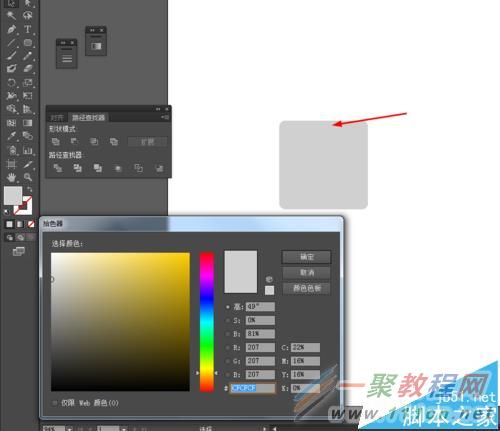
2、然后选中圆角图形,按ctrl+c复制,按ctrl+f粘贴,把圆角图形底端一边向上移动一层,并填充颜色,如图所示
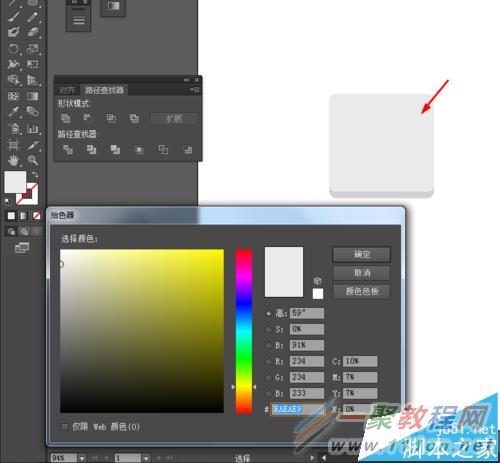
3、接着选择椭圆工具,按住shift画两个正圆图形,并填充颜色,再选择钢笔工具,勾出如下的图形,并填充颜色,如图所示
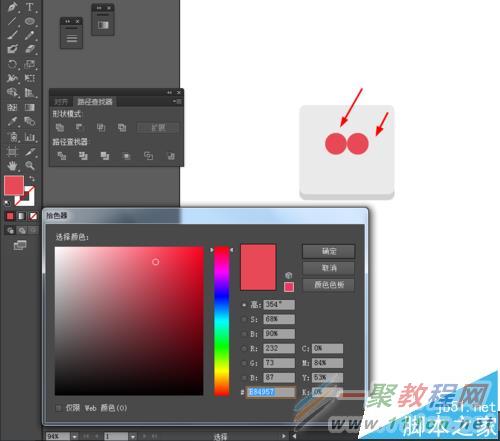

4、接下来选择椭圆工具,按住shift画两个圆形,并填充颜色,如图所示

5、最后选择弧线工具,画两条弧线,描边改为10pt,如图所示
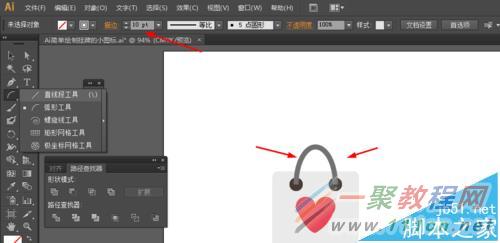
6、效果如图所示

好了,以上的信息就是小编给各位Illustrator的这一款软件的使用者们带来的详细的设计一个简单的爱心袋子图标绘制的教程解析分享的全部内容了,那么各位看到了这里的使用者们相信大家现在那是很清楚了绘制方法了吧,那么各位就快去按照小编的教程自己去绘制一下简单的爱心袋子图标吧。
相关文章
- 英雄联盟手游雪境奇谈活动有什么内容 12-11
- 星球重启二哈心愿2完成方法 二哈心愿2怎么完成 12-11
- 阿凡达潘多拉边境池沼蜂巢花蜜获得方式攻略 12-11
- 星球重启能源耗尽任务攻略 能源耗尽怎么做 12-11
- 崩坏星穹铁道货币战争光盾流阿雅有什么玩法技巧 12-11
- 星球重启熔炼数据获取方法 熔炼数据怎么获得 12-11














